如下图所示插入excel中的形状,如何保存为程序外的图片呢,今天小编给大家分享3种操作方法
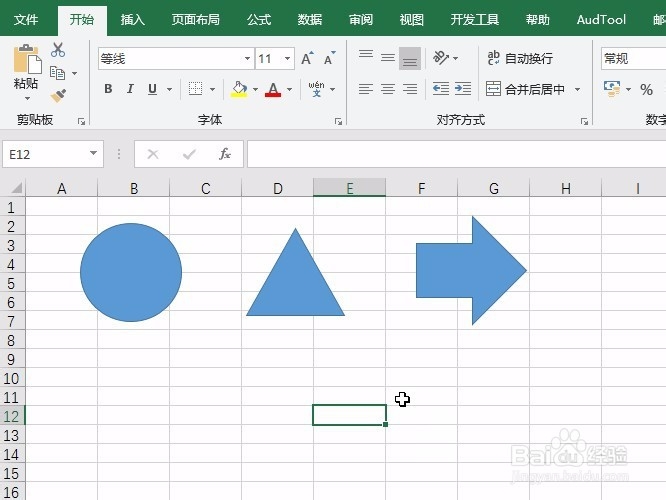
工具/原料
PPT
微信
方方格子插件
PPT另存为图片
1、先看动图演示吧
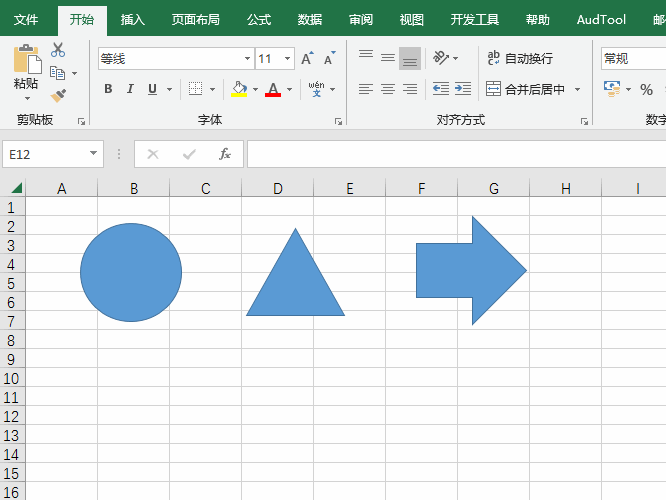
2、在excel种右键单击形状是没有另存为图片操作的,此时我们可以复制形状
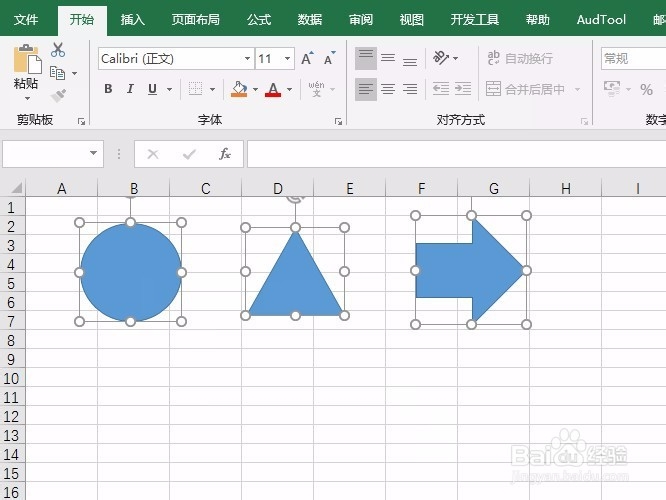
3、然后将其粘贴到ppt中

4、然后右键单击形状,就可以选择另存为图片了

5、依次操作,保存到对应文件夹即可

微信对话框
1、先看动图演示吧
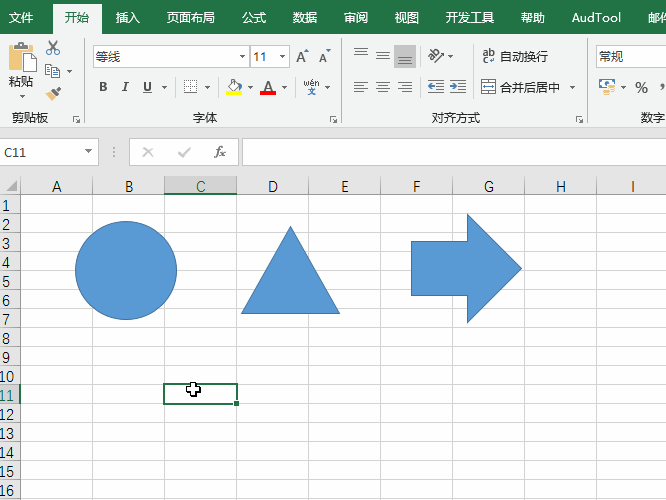
2、我们依次复制形状

3、粘贴到微信电脑版文件传输助手
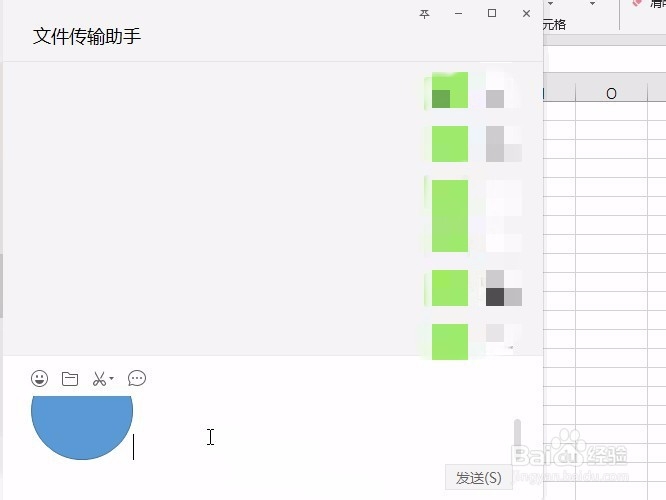
4、此时在微信里,形状已经转为了图片,我们只需要剪切
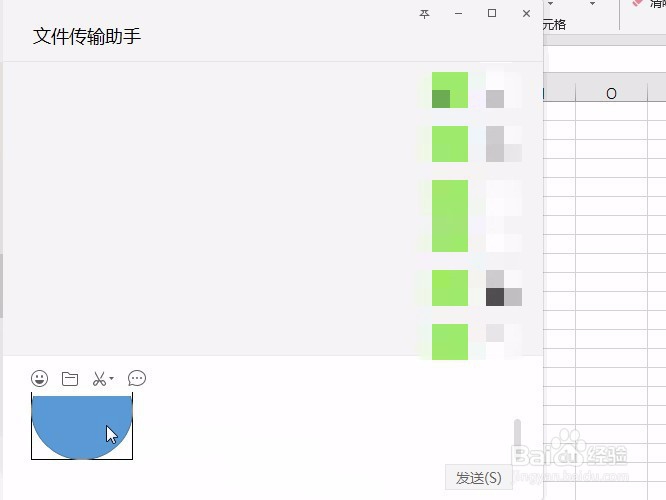
5、然后在文件夹粘贴即可形成图片
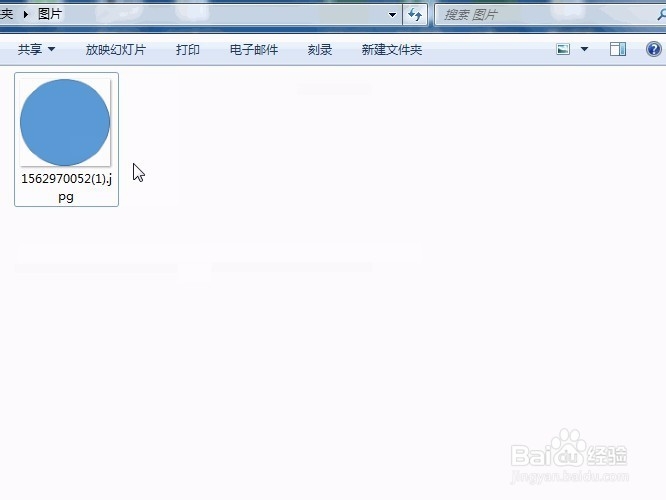
Excel插件批量导出
1、先看动图演示
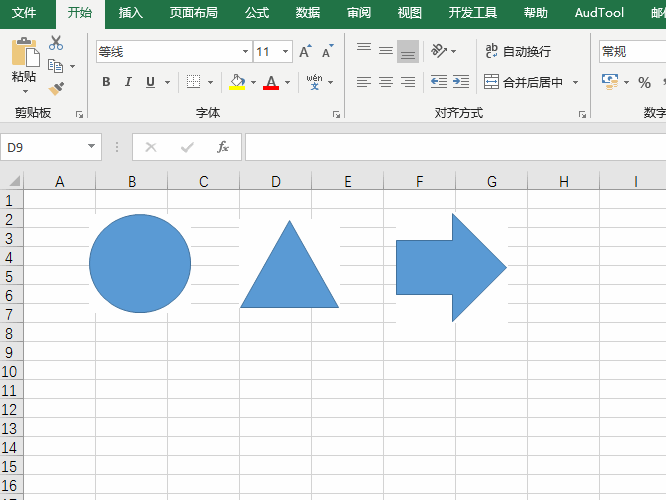
2、选择插件图片工具按钮
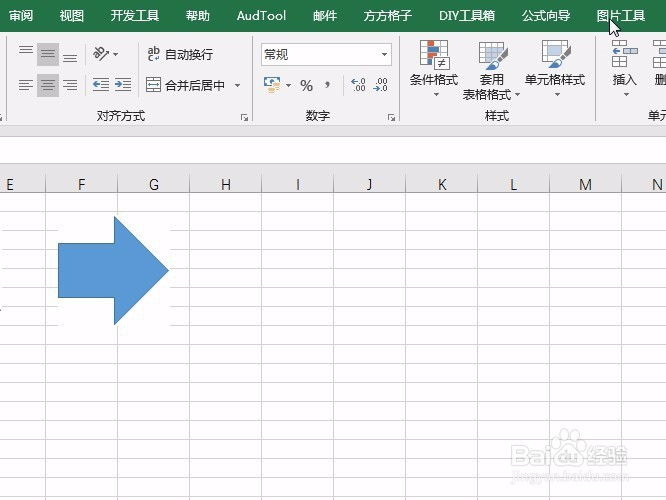
3、选择导出操作命令
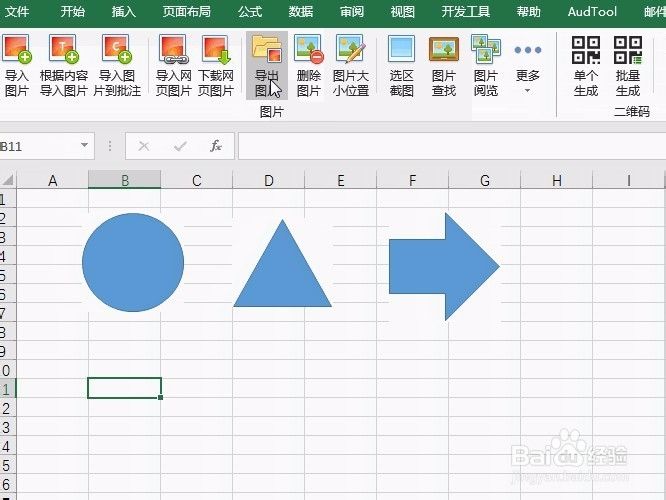
4、弹出对话框选择当前表的3张图片
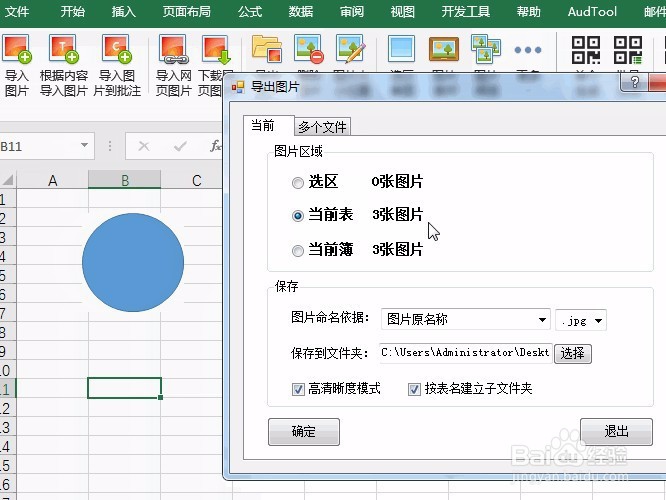
5、去掉按表名建立子文件夹的操作
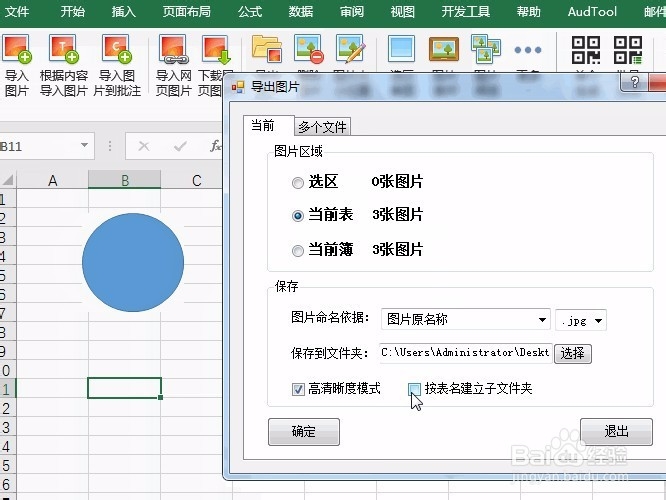
6、好了确定后即可导出成功

